Aktivieren Sie den dunklen Modus für jede Site in Google Chrome
So aktivieren Sie den dunklen Modus für jede Site in Google Chrome
Google Chrome ist dafür bekannt, interessante experimentelle Funktionen zu haben, die oft nur mit einem Flag aktiviert werden können. Eine dieser Funktionen ist kürzlich in den Vorabversionen des Browsers gelandet und ermöglicht es, den dunklen Look für jede Website zu aktivieren und ihren Stil und ihr Aussehen zu überschreiben.

Google Chrome ist der beliebteste Webbrowser, der für alle wichtigen Plattformen wie Windows, Android und. existiert Linux. Es kommt mit einer leistungsstarken Rendering-Engine, die alle modernen Webstandards unterstützt. Zum Zeitpunkt des Schreibens ist die neueste stabile Version von Google Chrome Version 76. Du kannst lernen Was ist neu in Chrome 76 hier.
Werbung
Spitze: Holen Sie sich 8 Miniaturansichten auf der Seite "Neuer Tab" in Google Chrome
Google Chrome bietet eine Reihe nützlicher Optionen, die experimentell sind. Sie sollten nicht von normalen Benutzern verwendet werden, aber Enthusiasten und Tester können sie leicht einschalten. Diese experimentellen Funktionen können die Benutzererfahrung des Chrome-Browsers erheblich verbessern, indem zusätzliche Funktionen aktiviert werden. Um eine experimentelle Funktion zu aktivieren oder zu deaktivieren, können Sie versteckte Optionen namens "Flags" verwenden.
Um den dunklen Modus für jede Site in Google Chrome zu aktivieren,
- Öffnen Sie den Google Chrome-Browser und geben Sie den folgenden Text in die Adressleiste ein:
chrome://flags/#enable-force-dark
Dadurch wird direkt die Flags-Seite mit der entsprechenden Einstellung geöffnet.
- Wählen Sie die Option Aktivieren aus der Dropdown-Liste neben der Zeile "Dunkelmodus für Webinhalte erzwingen".
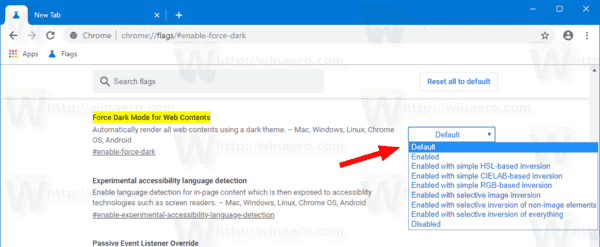
- Starten Sie Google Chrome neu, indem Sie es manuell schließen, oder verwenden Sie die Schaltfläche Relaunch, die ganz unten auf der Seite angezeigt wird.

- Du bist fertig.
So sieht Winaero im Dark Mode aus:
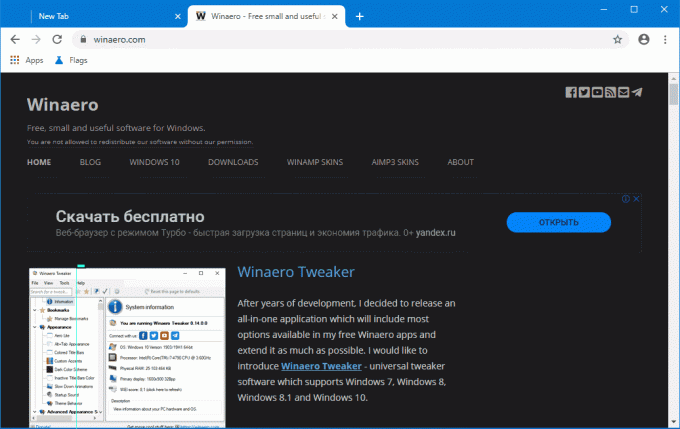
Das Flag unterstützt eine Reihe weiterer Optionen, wie z
- Einfache HSL-basierte Inversion
- Einfache CIELAB-basierte Inversion
- Selektive Bildumkehr
- Selektive Inversion von Nicht-Bildelementen
- Selektive Umkehrung von allem
Sie können mit ihnen spielen und sehen, was für Sie am besten funktioniert.
Beachten Sie, dass das Überschreiben des Standard-CSS einer Webseite diese unlesbar machen kann. Der erzwungene Dunkelmodus ist ein experimentelles Feature, es hat Probleme und erreicht möglicherweise überhaupt nicht den Produktionszweig. Ich habe es ausprobiert Chrome Canary-Version 78.0.3882.0.



